In questo post parleremo di un popolare effetto video usato frequentemente in video cinematografici e musicali, posizionando 2 video fianco a fianco. È anche noto come effetto schermo diviso che uno schermo è diviso in due o più parti, in cui i video vengono riprodotti contemporaneamente. Di solito, è lo stesso video riprodotto in entrambe le parti dello schermo; tuttavia, puoi mettere 2 diversi video fianco a fianco per creare un effetto speciale, come due eventi accaduti contemporaneamente. Sembra incredibile, vero? Ok, il problema è come posizionare 2 video fianco a fianco. Di seguito è la risposta in dettaglio.
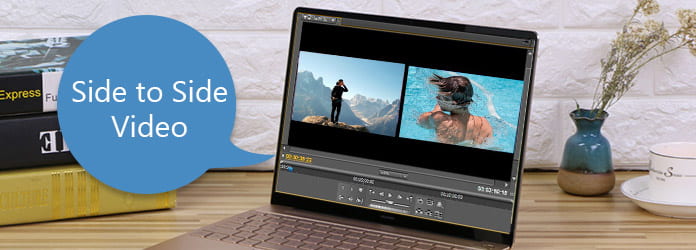
Video side-to-side
Devi capire che Windows Movie Maker non supporta la divisione nativa dello schermo. Ma c'è una transizione di terze parti che potrebbe aiutarti a posizionare 2 video fianco a fianco in WMV.
Passo 1 Visita www.rehanfx.org/split_video.htm nel tuo browser e scarica gratuitamente la transizione al tuo computer. Fare doppio clic sul file scaricato e seguire le istruzioni visualizzate per rilasciarlo. Quindi le transizioni verranno archiviate in C: \ Programmi \ Movie Maker \ Shared \ AddOnTFX.
Passo 2 Avviare WMV e importare i file video per rendere l'effetto schermo diviso nel catalogo multimediale. Quindi trascina e rilascia i due video su una traccia della sequenza temporale. E puoi prima tagliare o ritagliare i video.
Passo 3 Passa alla visualizzazione Storyboard e vedrai lo spazio di transizione tra i due video. Fai clic su "Visualizza transizioni video" nella barra laterale sinistra per aprire il database delle transizioni. Scorri verso il basso e scopri i titoli di transizione iniziati con "Dividi", come Dividi: Orizzontale e Dividi: Cerchio. Trascina la transizione divisa preferita e rilasciala nello spazio di transizione.
Passo 4 Torna alla vista "Linea temporale" ed estendi il punto iniziale della transizione divisa al primo fotogramma del video precedente. Visualizza l'anteprima del video risultante nel lettore video e salvalo se sei soddisfatto.
Nota: la transizione di terze parti potrebbe non funzionare con le ultime versioni di Windows.
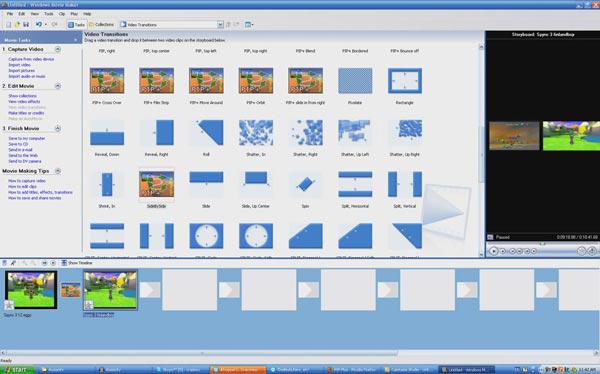
Oltre a Windows Movie Maker, ci sono molti editor video che potrebbero aiutarci a posizionare 2 video fianco a fianco e creare un effetto schermo diviso.
Passo 1 Avvia iMovie e inserisci due videoclip su tracce della timeline separate. Regola la lunghezza dei due video.
Passo 2 Fai clic su "Regola" nella barra degli strumenti sopra il visualizzatore e seleziona l'icona "Fianco a fianco" a sinistra del menu a comparsa. Quindi i controlli affiancati verranno visualizzati e posizioneranno i 2 video fianco a fianco nel visualizzatore.
Passo 3 Quindi puoi cambiare la modalità schermo diviso dal menu a discesa e regolare la lunghezza di ciascun lato spostando il cursore. Infine, fai clic sull'icona "Destra" per applicare l'effetto schermo diviso.
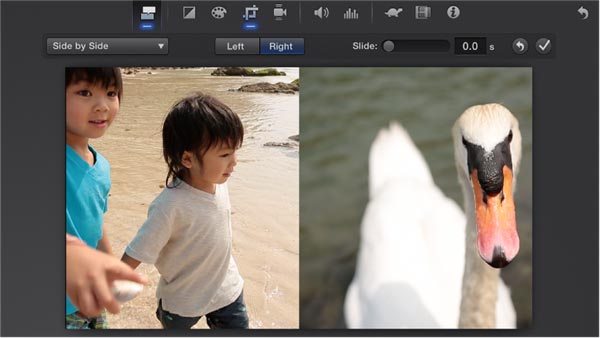
VirtualDub è un editor video open source. Alcune persone preferiscono mettere 2 video fianco a fianco con VirtualDub poiché supporta il linguaggio del programma.
Passo 1 Per posizionare 2 video fianco a fianco con VirtualDub, dovrai scrivere lo script AviSynth. Crea un file di testo e annota il codice seguente:
a = AviSource ("L: \ File 1.avi")
b = AviSource ("L: \ File 2.avi")
StackHorizontal (a, b)
Nota: sarà necessario modificare i percorsi e i nomi dei file in base alle proprie condizioni.
Passo 2 Salvare il file di testo come splitscreen.avs. Avvia VirtualDub, trascina e rilascia il file avs nell'editor video. Quindi VirtualDub leggerà il file avs e ti mostrerà la disposizione dello schermo diviso.
Passo 3 Passa alla schermata successiva e segui le istruzioni su schermo per acquisire e modificare i video. Infine, vai al menu Video e seleziona direttamente streaming copia per salvare il risultato.
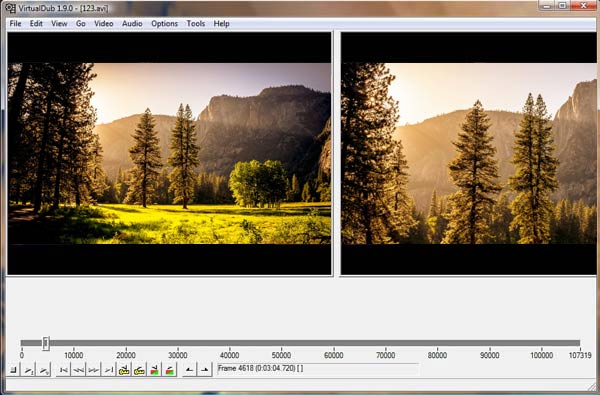
Unione video - Side by Side è un semplice strumento per posizionare 2 video fianco a fianco su Android.
Passo 1 Avvia l'editor video, aggiungi il primo video dalla Galleria fotografica e importa il secondo video nell'app.
Passo 2 Metti 2 video fianco a fianco per creare un effetto schermo diviso.
Passo 3 Visualizza l'anteprima del risultato e poi condividilo sui social media.
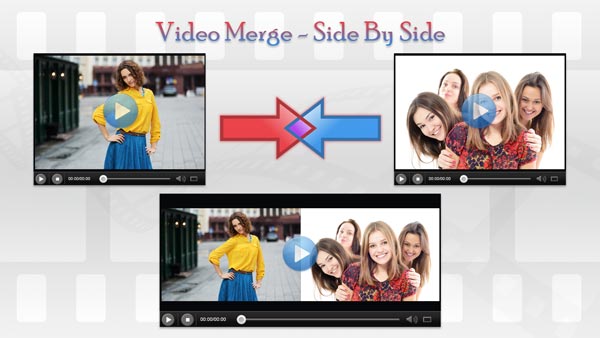
Come diceva il nome, Split Screen Videos è il modo più semplice per posizionare più video in uno schermo diviso su iPhone.
Passo 1 Apri l'app Split Screen Videos e seleziona un layout dalla schermata iniziale.
Passo 2 Aggiungi video clip per ogni area dal Rullino fotografico. Quindi è possibile personalizzare l'audio per ciascun video.
Passo 3 Quindi guarda il risultato nel lettore integrato e salva il video dello schermo diviso sul Rullino fotografico.
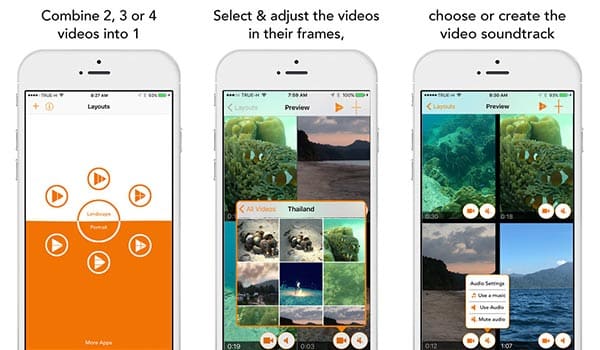
A volte, scoprirai che la modifica dei video sullo smartphone non è conveniente. E sebbene ci siano molti editor di video sul mercato, sono troppo complicati per la gente media. Aiseesoft Video Editor è uno dei migliori supporti per l'editor video per posizionare 2 video fianco a fianco semplicemente. Le sue caratteristiche principali includono:
1. Ottimizza e migliora i video con un clic.
2. Crea l'effetto schermo diviso con due video.
3. Supporta tutti i formati video.
4. Modifica i video senza perdita di qualità.
5. Produrre video per dispositivi portatili e social media.
6. Compatibile con Windows 10/8/7 / XP / Vista e Mac OS.
Come mettere 2 video fianco a fianco facilmente
Passo 1 Importa i video nell'editor video
Avvia Aiseesoft Video Editor e fai clic su "Aggiungi file" per importare due video nel programma.
Passo 2 Crea schermo diviso in un clic
Premi il pulsante "SPLIT SCREEN" e scegli il layout predefinito per creare un effetto schermo diviso. Quindi trascina e rilascia il video in ogni sezione.
Passo 3 Salva il video con schermo diviso
Visualizza l'anteprima del risultato nel lettore video integrato e fai clic su "Esporta" per salvarlo sul tuo computer o condividerlo su YouTube.
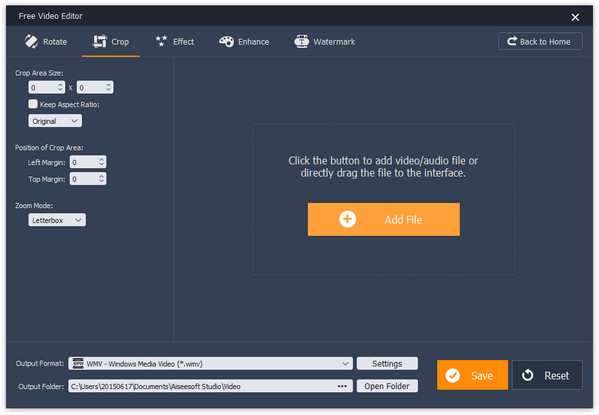
In questo tutorial, abbiamo parlato di come posizionare 2 video fianco a fianco per creare un effetto schermo diviso. Ci sono molti editor di video sul mercato, ma solo pochi hanno tale capacità. E abbiamo condiviso guide sui modi migliori per rendere l'effetto schermo diviso su Windows, Mac, Android e iPhone. Quando vuoi rendere unico l'effetto video, troverai utili le nostre guide. E per le persone normali, ti consigliamo di utilizzare Aiseesoft Video Editor per mettere 2 video fianco a fianco poiché è davvero facile da usare.